議事録作りにスマホ活用 音声ファイルから文字起こし
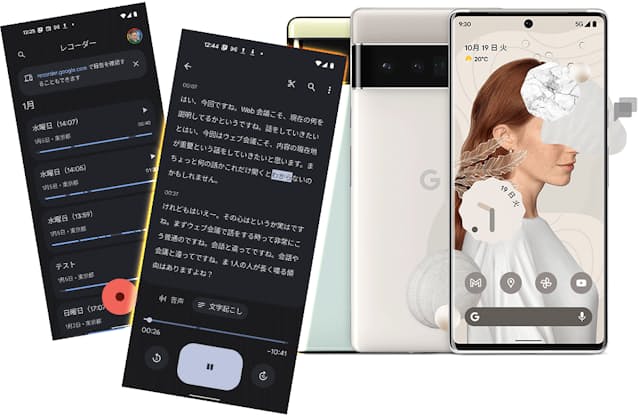
グーグル製のスマートフォン「Pixel(ピクセル)」シリーズで利用できる「レコーダー」アプリを例に、音声ファイルをテキスト化する手順を解説する。
かつて議事録を作るとなれば、会議の後でメモを読み返したり、録音を聞き直したりしながら、必死にテキストに起こしたものだ。生産性の向上や時短が重視される昨今では、そうした単調かつ時間のかかる業務は減りつつあるのかもしれない。
とはいえ、会議やプレゼンテーションの情報を活用するために、テキストとして残しておきたいときもある。音声をテキスト化するときにありがたいのが文字起こしのソフトウエアやサービスだ。最近はAI(人工知能)の精度や音声解析技術の向上で、かなり正確にテキスト化できるようになってきた。
例えば、グーグルのオンライン文書作成ツール「Googleドキュメント」には音声入力の機能がある。「ツール」メニューから「音声入力」を選び、パソコンのマイクに向かって話すと、かなり正確に認識される。
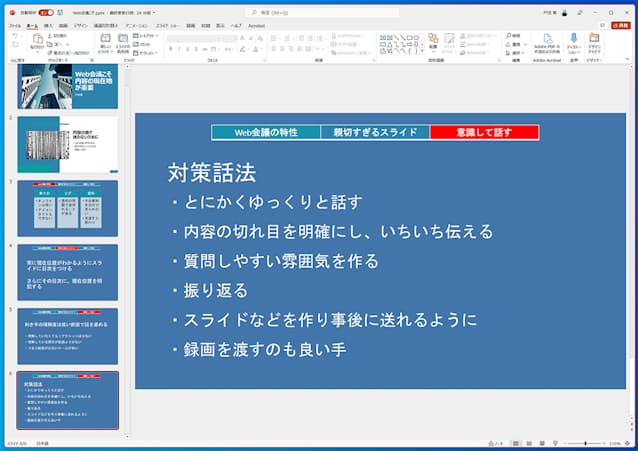
Googleドキュメントと同じく、グーグル製のスマートフォン「Pixel」シリーズの録音アプリ「レコーダー」にも、録音した音声をテキスト化する機能がある。従来は対応言語が限られていたが、2021年10月に登場した「Pixel 6」では、日本語の音声をテキスト化できるようになった。その後のアップデートで旧モデルにも対応が広がっており、僕の手元にある機種で確認した限りでは「Pixel 5」「Pixel 4a(5G)」でも「レコーダー」アプリを利用して日本語の音声をテキスト化できる。
アップルの「iPhone」シリーズでも音声入力はできるのだが、どちらかというと文字起こしというより、メモを取る、あるいはフリック入力の代わりに使うための機能という印象だ。他にも、有料の文字起こしサービスを利用するという手段もあるものの、「レコーダー」アプリの場合は、Pixelシリーズさえ入手すれば基本的に無料で利用できるのが魅力だ。なお、Pixel 6本体の直販価格は税込み7万4800円からとなる。
テキストと音声がリンク
使い方は簡単で、「レコーダー」アプリを起動して録音ボタンを押すだけだ。録音が終わったら、再び録音ボタンを押して終了する。ちょっと感動するのは、それだけで自動的に文字起こしをしてくれることだ。
録音時間が長いと少し待ち時間があるのだが、処理は数分で終わるはず。「録音を終了しています」という表示が終わったら処理完了だ。画面下の「文字起こし」をタップすると、録音済みのファイルが一覧表示されるので、テキスト化したい音声ファイルをタップする。音声の再生が始まったら右下の「文字起こし」ボタンをタップするとテキストが表示される。
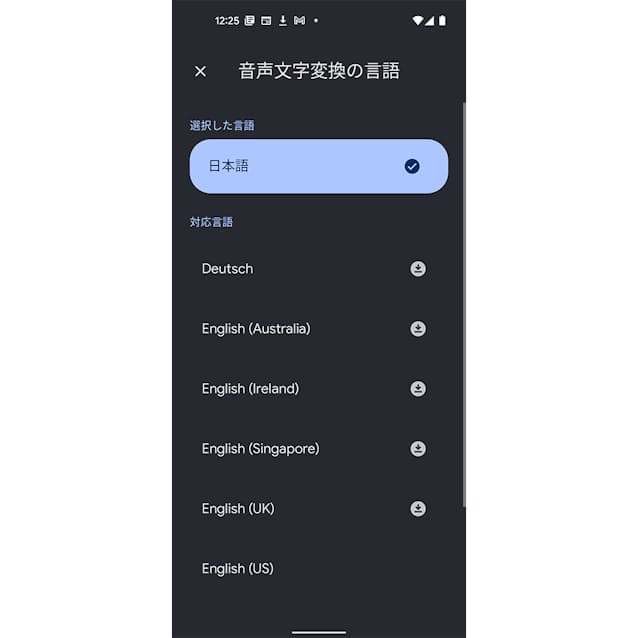
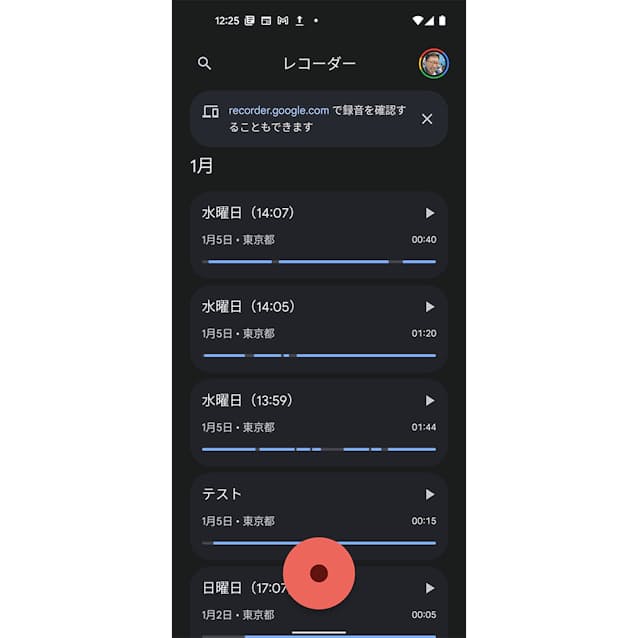
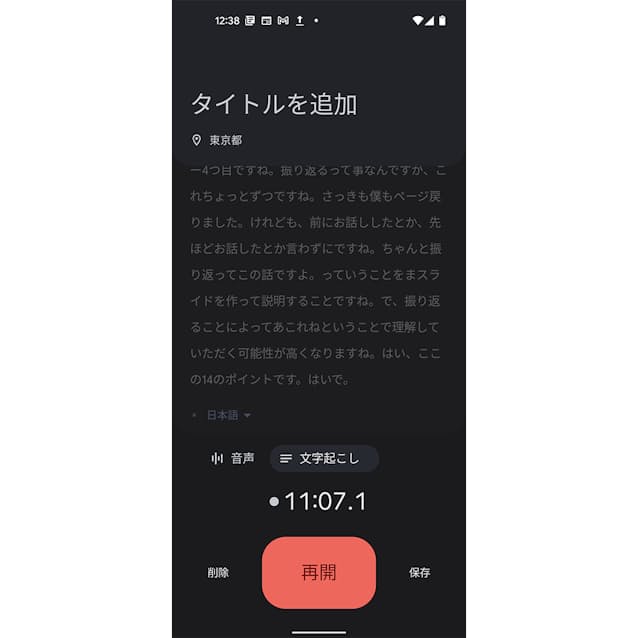
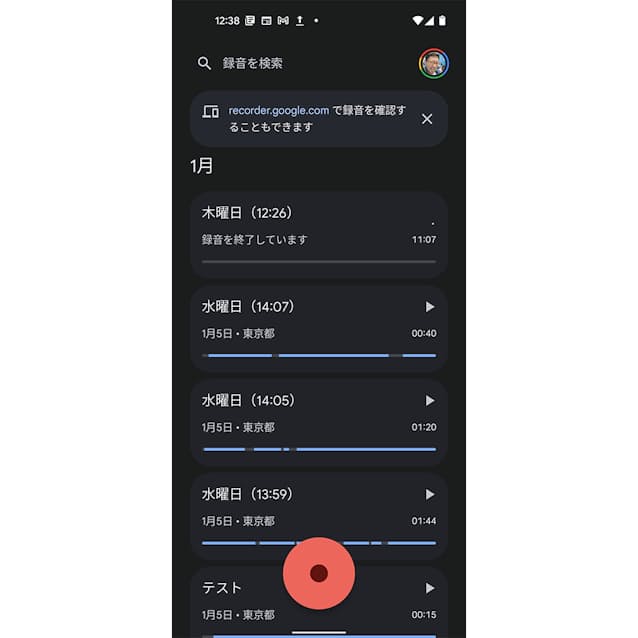
ありがたいのは、録音の音声データと文字をリンクしながら再生できること。「この部分をもう1度聞きたい」というときに該当するテキストをタップすると、その部分の音声が聞けるのだ。数値など、間違いやすくかつ重要なポイントを再確認したいときに便利なことこの上ない。
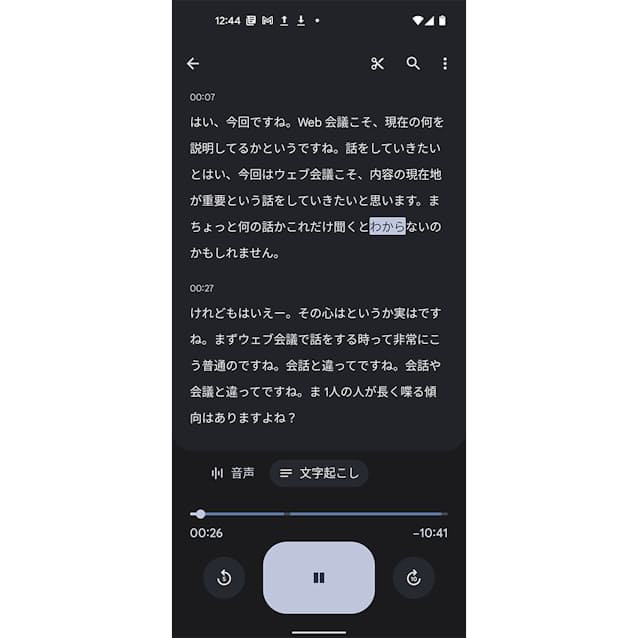
パソコンと音声ファイルを共有できる
「レコーダー」アプリがすごいのは、パソコンとの連係もしっかり考えられている点だ。パソコンではブラウザーから「ウェブ版レコーダー」のサイトにアクセスすると、「レコーダー」アプリと似たような画面が表示される。スマホと同じGoogleアカウントでログインすれば、スマホに保存した音声ファイルが同期されていることが分かるはずだ。
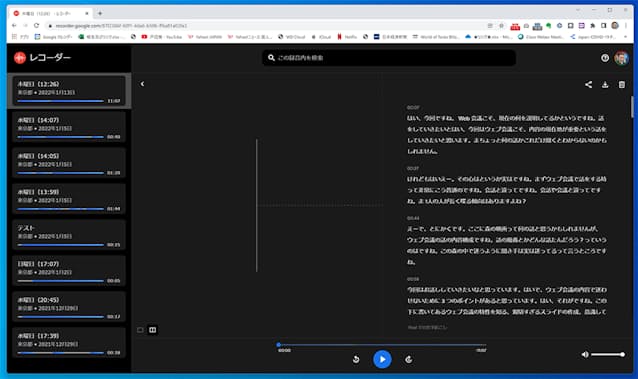
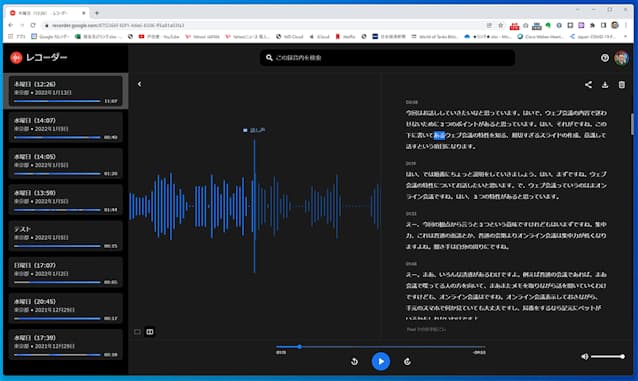
パソコンでの操作もスマホと変わりなく、こちらでも音声とテキストが連動している。変換したテキストをパソコンにダウンロードして、文書作成ソフトやテキストエディターで編集することも可能だ。誤認識・誤変換などをちょっと修正する程度で済むので、作業効率が大幅にアップするのは間違いない。1度使ってしまうと、もうICレコーダーには戻れなくなる。
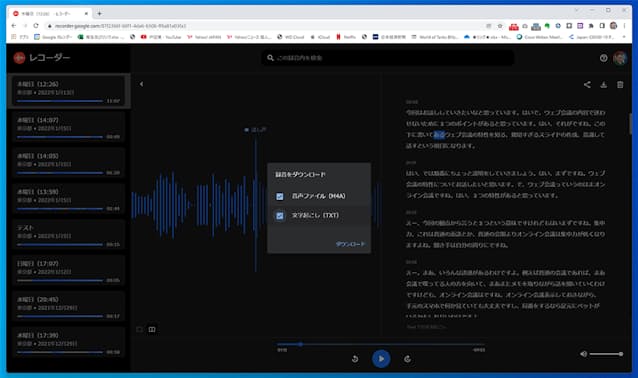
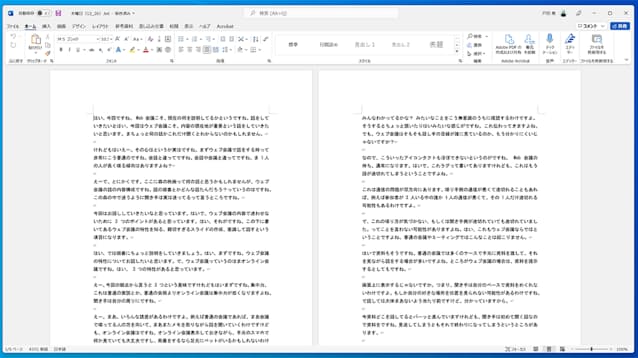
音声認識の精度は、僕がこれまで使ってきた音声テキスト化ツールの中で一、二を争うほどの高さ。とはいえ、録音の状況によって聞き取りの精度が変わってくるので注意してほしい。
テキスト化の精度を上げるためには、Pixelをできるだけ話者の近くに置いてきちんと録音することが重要だ。もし会議などで複数人の声をテキスト化したいなら、遠隔会議用のスピーカーフォンを利用するといいだろう。僕は、アンカー・ジャパン(東京・千代田)の「PowerConf」という製品をBluetooth接続で使っている。
普通の会話では滑舌がいまいちな人でも、プレゼンになるとしっかり話そうとするケースは多い。実は、プレゼンは音声のテキスト化に適した題材といえる。リハーサルなどを録音しておき、自分の滑舌をチェックする用途にも使えそうだ。
(ビジネス書作家 戸田覚)
[日経クロストレンド 2022年2月7日の記事を再構成]
関連リンク
ワークスタイルや暮らし・家計管理に役立つノウハウなどをまとめています。
※ NIKKEI STYLE は2023年にリニューアルしました。これまでに公開したコンテンツのほとんどは日経電子版などで引き続きご覧いただけます。















